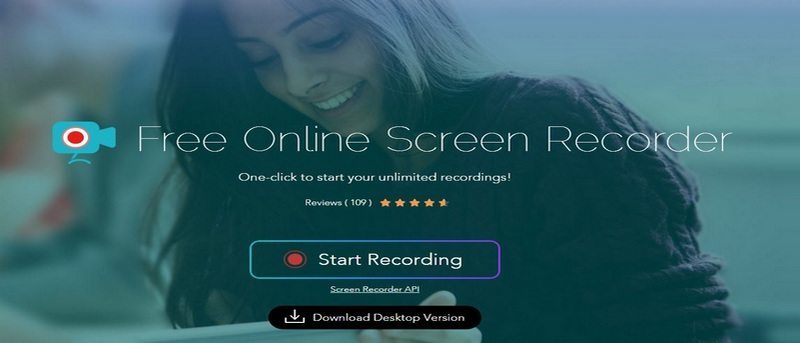¿Alguna vez has pensado en grabar tu pantalla? Digamos que estás hablando con un miembro de la familia con el que no puedes hablar muy a menudo, y mucho menos verlo. ¿No te gustaría grabar esa sesión? Si desea disfrutar de revivir esa videollamada una y otra vez, la grabadora de pantalla en línea de ApowerSoft puede ayudarlo.
los Grabador de pantalla en línea gratuito que se puede usar en Android, Windows o Mac, viene con una interfaz atractiva y muy fácil de leer y navegar. Lo primero que deberá hacer es instalar el iniciador, y puede hacerlo haciendo clic donde dice «Descargar versión de escritorio». Una vez que haya hecho eso, solo necesita hacer clic en el botón «Iniciar grabación». Cada vez que desee grabar, deberá volver a la aplicación web, así que asegúrese de tener acceso rápido a ella.
En la opción Entrada de audio (el icono con el micrófono), puede elegir Ninguno, Sonido del sistema, Micrófono y Sonido del sistema y Micrófono. En las opciones de Grabación, puedes decidir si quieres que el cursor del ratón aparezca en tus capturas de pantalla o no; tu decides. También tiene la opción de mostrar la cuenta regresiva antes de grabar o no, emitir un pitido al iniciar la grabación, mostrar el límite de grabación y mostrar la barra de herramientas de grabación.
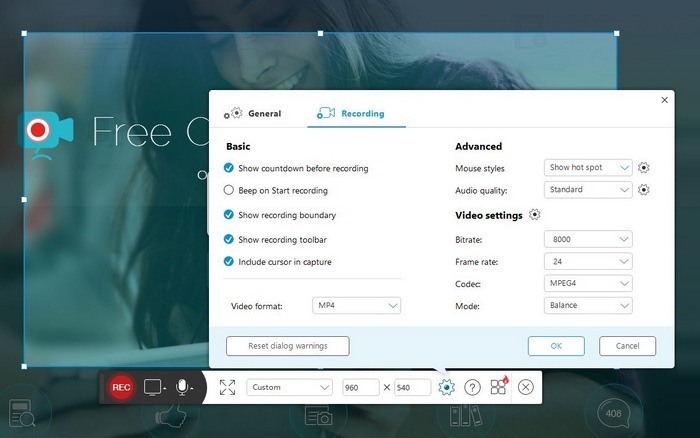
Al igual que ScreenCastify, también puede cargar sus videos en Youtube, pero Screen Recorder va un poco más allá al brindarle la opción de cargarlos en Dropbox, Google Drive y Vimeo. Si lo desea, incluso puede guardarlo como un archivo Gif y un archivo de video. Justo al lado de la opción de pantalla completa, verá la opción personalizada. Allí encontrará opciones hechas especialmente para su iPhone 4/4S, iPhone 5/5S, iPhone 6 o 6+, iPad y iPad 2 (entre otros). Online Screen Recorder también le permite mover la barra de herramientas para que pueda colocarla en algún lugar donde no le moleste. Para moverlo, simplemente haga clic en el lado izquierdo y muévalo.
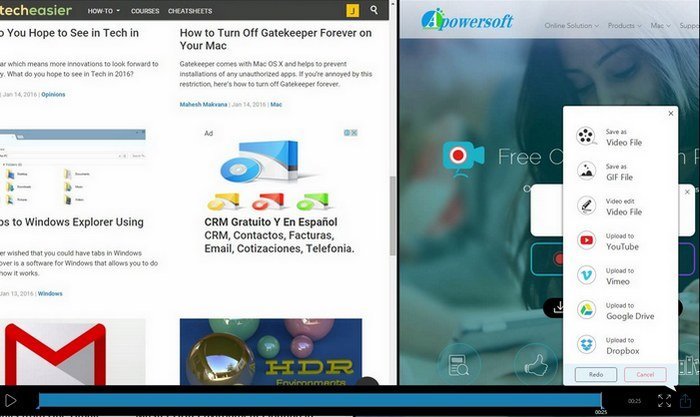
Mientras graba, puede agregar formas, colores, notas e íconos distintos, como flechas, que también se pueden borrar fácilmente haciendo clic en el ícono del borrador. También puede realizar algunos cambios de grabación yendo a Opciones generales y decidir si desea configurar las teclas de acceso rápido, y puede elegir qué teclas harán el trabajo. De esa manera, puede elegir las opciones que son más fáciles de recordar. Para acceder a sus videos, vaya a la opción General, y en el lado derecho/lado del directorio de salida predeterminado, verá una carpeta con todo lo que ha grabado.
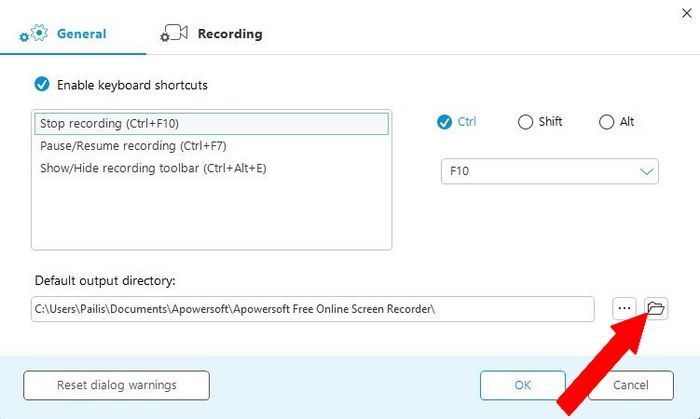
Es una excelente herramienta para tener cerca cuando necesites grabar algo en tu pantalla. Te ofrece una variedad de opciones útiles que seguramente necesitarás. Si hace clic en el ícono con la pequeña llama, tendrá acceso a otras funciones útiles de la compañía, como la captura de pantalla gratuita, la grabadora de audio en línea gratuita, el descargador de video en línea gratuito, el convertidor de video en línea gratuito y el administrador del teléfono. Estas opciones son muy útiles ya que le ahorrarán tipeo adicional al tener todo dentro de un solo clic.
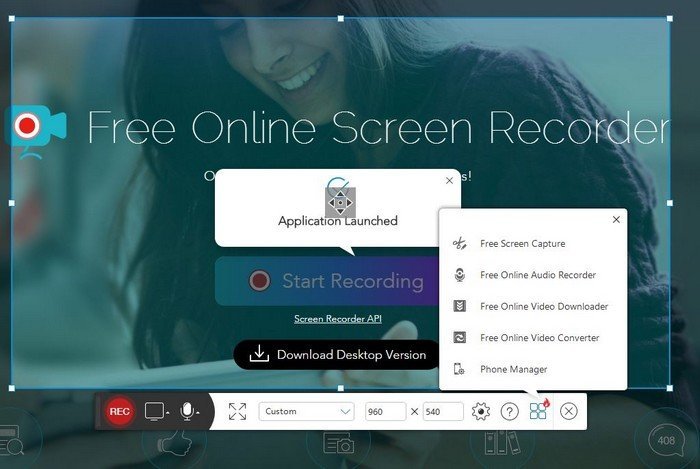
Conclusión
El Grabador de pantalla en línea de Apowersoft ofrece muchas herramientas útiles cuando se trata de editar, cargar y crear sus videos, y también le brinda un diseño agradable para mirar mientras trabaja. No olvide compartir la publicación y háganos saber qué grabador de pantalla usa en los comentarios.